Možností, jak udělat webinář v Teamsech je opravdu hodně – mezi ty nejpoužívanější patří prosté vypublikování odkazu na schůzku na stránky školy nebo jeho poslání emailem. Druhou, o něco sofistikovanější možností je udělat přihlášení skrze Microsoft Forms s následným posláním odkazu všem zaregistrovaným. Uživatelé placených verzí Office 365, tj. verze A3 nebo A5 mají další důvod k radosti – v jejich verzích je dostupná oficiální funkce pro organizaci webináře. Tak se na ní trochu detailně podíváme:
1. Otevřete si aplikaci Teams a v ní položku Kalendář. V pravém horním rohu u tlačítka schůzka klepněte na šipku dolů a z nabídky vyberte položku Webinář.

2. Vyplňte standardní položky jako je název webináře, e-mailové adresy PREZENTUJÍCÍCH, od kdy do kdy se webinář bude konat a případně další podrobnosti.

3. Zatím vše vypadá jako běžná schůzka, ale opak je pravdou – v horní části schůzky máte možnost nastavit, zda na webinář bude vyžadována registrace a zda pro všechny nebo pouze pro uživatele v rámci vaší školy. Zároveň je ale automaticky vytvořen i registrační formulář, jehož vzhled a položky můžete upravit – stačí klepnout na Zobrazit registrační formulář.

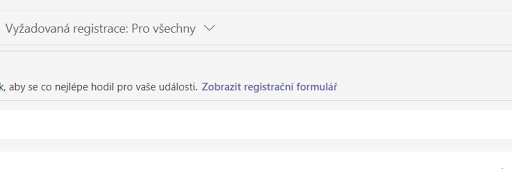
4. V nově zobrazené stránce si můžete uzpůsobit registrační formulář, zejména co se položek o účastnících týče. Je možné také nahrát obrázek do záhlaví registračního formuláře a celý formulář pochopitelně uložit, zkopírovat odkaz na registraci (tento odkaz pak budete posílat/publikovat) a zobrazit si v prohlížeči náhled registračního formuláře tak, jak bude vypadat pro účastníky. Po odeslání pozvánky prezentujícím a odeslání odkazu na registraci účastníkům je vše z vaší strany hotovo.

5. Z pohledu účastníka je to vše ještě snazší – ten si otevře odkaz na registraci (a je jedno, zda ho dostal v mailu nebo na něj klikl na webové stránce školy) a vyplní registrační formulář.

6. Následně mu automaticky přijde emailové potvrzení a pozvánka rovnou s událostí do kalendáře. Snazší to fakt být nemůže.

A na závěr ještě poslední věc – je zcela logické, že chcete mít přehled o tom, kdo se vlastně na akci registrovat – tuto informaci najdete podobně jako třeba běžnou docházku ve vlastnostech schůzky.

Následně už se stačí do schůzky připojit a vést ji jako standardní schůzku s tím rozdílem, že do 1000 účastníků mohou (dle nastavení) účastníci s vámi komunikovat a spolupracovat, nad 1000 účastníků se již pro ně jedná o pasivní sledování bez možnosti interakce. Horní limit těchto schůzek je standardně 10 000 účastníků, s ohledem na aktuální situaci je do konce roku navýšen na 20 000.